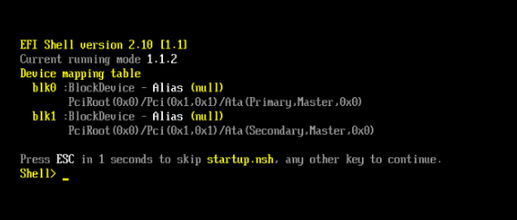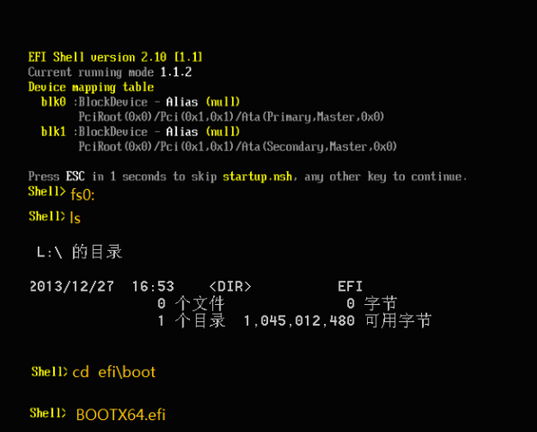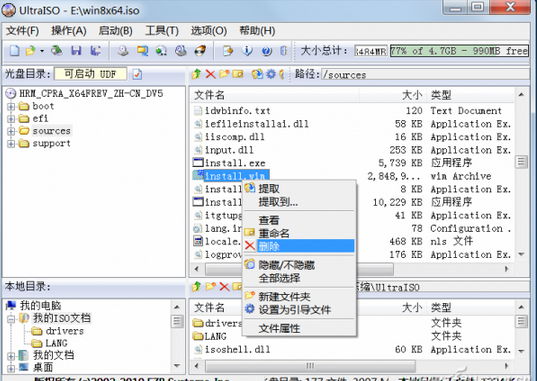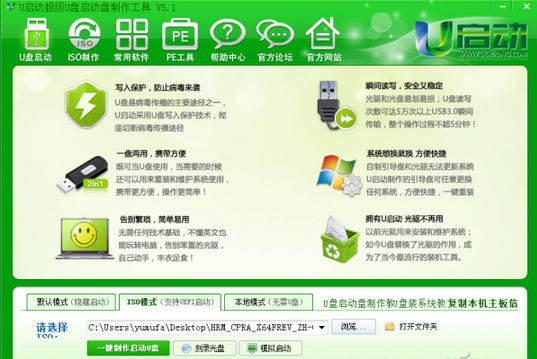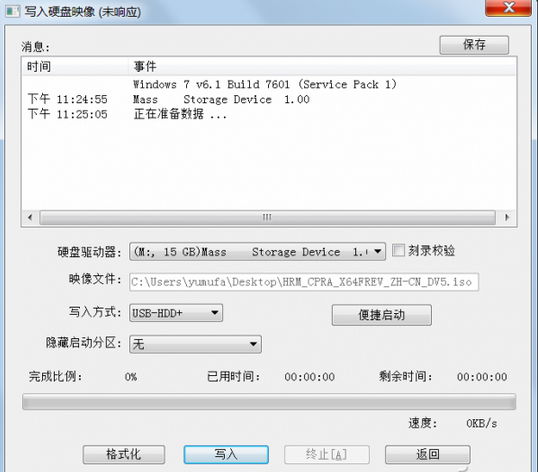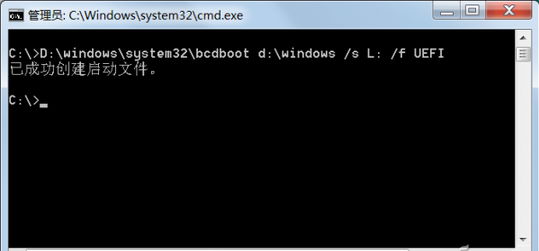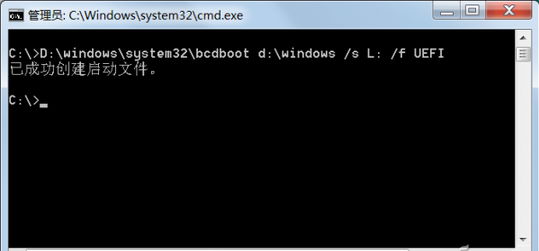現在很多預裝Win8的本本都在使用UEFI+GPT模式啟動,由於啟動方式的改變,我們原來的啟動光盤、U盤無法在新電腦上啟動。這些電腦如果遭遇啟動故障我們該怎麼辦?俗話說:有備無患。下面我們就一起來打造UEFI應急啟動盤。
就地取材,用好UEFI啟動命令行
UEFI啟動和傳統BIOS啟動不同,它無需活動主分區,我們只要在一個FAT格式的主分區放置啟動文件,UEFI就會自動從中讀取啟動文件並加載系統,而且UEFI還支持命令行對啟動進行配置。因此如果你的電腦出現啟動故障,我們可以嘗試使用主板自帶的UEFIshell進行修復。
首先確認你的主板集成的UEFI自帶Shell模式,一般開機時按F2即可進入Shell模式,待出現”shell]”提示符時即表明你已進入efi shell環境中(見圖1)。
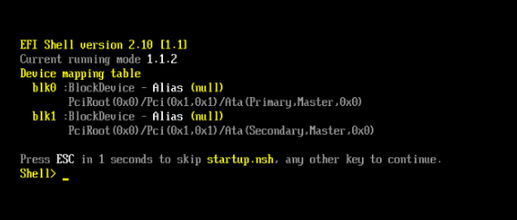
此時我們可以嘗試使用命令行手動加載啟動文件,一般UEFI啟動分區是硬盤最前端的FAT分區。因此首先我們要找到存放啟動文件的分區,依次輸入下列命令(括號後為注釋,見圖2):
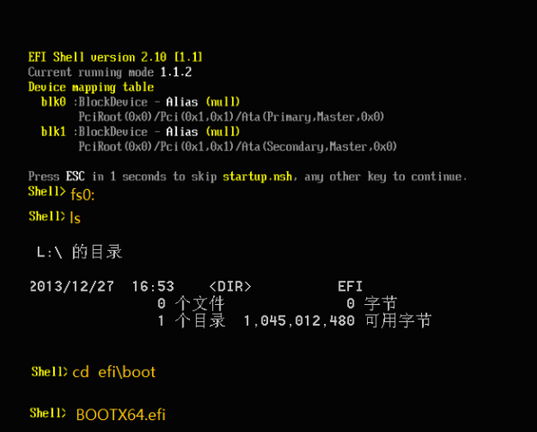
Fs0:(ufeshell使用fs:x方式表示驅動器,序號從0開始)
ls(查看文件結構,確保其中有EFI目錄,如果沒有則重新選擇其他fs驅動器)
cd EFI\Boot(進入引導目錄,查看引導文件)
BOOTX64.efi(直接運行uefi可執行程序)
這樣即使UEFI啟動出錯,我們仍然可以借助手動加載啟動文件的方法進行引導了。
小提示:
如果你的主板沒有集成Shell模式,則可以准備一個U盤,插入電腦後啟動命令提示符,按提示輸入“bcdboot c:\windows /s U: /f UEFI”,制作U盤UEFI啟動盤,然後再到http://download.csdn.net/detail/guifp2012/4785048下載shell文件存放在U盤,這樣U盤啟動後就可以使用UEFIshell了。
網絡大補貼:常見UEFI shell命令簡介http://smilejay.com/2011/05/efi_efi-shell/
巧借外力,打造UEFI啟動PE盤
上述的方法只是在啟動配置出錯的時候使用,如果啟動文件丟失,或者啟動分區出錯,我們就無法在UEFIshell環境下進行修需。為了避免這種情況發生,我們可以制作一個支持UEFI啟動U盤PE。下面以制作64位Win8的啟動U盤為例。
首先確認U盤的文件格式是FAT32格式,如果不是則在Windows資源管理器將其格式化為Fat32格式。接著准備好64位Win8安裝文件,使用UltraISO打開,然後展開sources目錄,在右側窗格將其中的install.wim文件刪除(見圖3)。
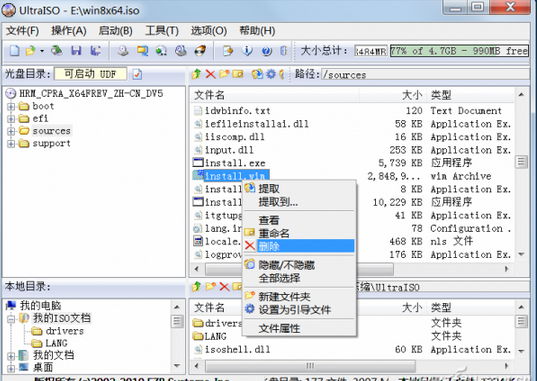
小提示:刪除install.wim文件
這裡我們只是利用win8安裝文件制作UEFI啟動盤,刪除install.wim文件時為了減小PE的體積,如果是要制作支持UEFI啟動的安裝盤,則直接使用安裝文件。
完成文件的刪除後,點擊“文件-另存為”,將其保存在桌面備用。然後到http://www.uqidong.com/download/下載“U啟動”。啟動程序後切換到“ISO模式(支持UEFI啟動)”,然後蒂娜及“浏覽”選擇上述編輯過的ISO文件,最後點擊“一鍵制作啟動U盤”(見圖4)。
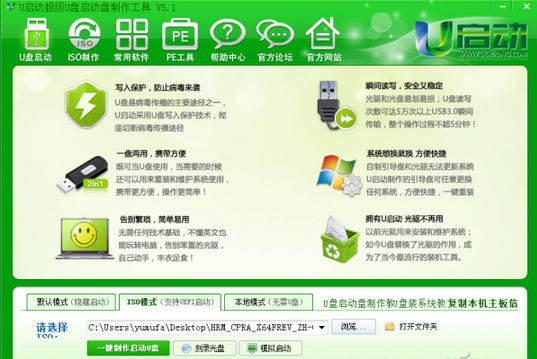
在彈出的窗口,磁盤驅動器選中插入的U盤,其他設置默認,單擊“寫入”,這樣程序會自動將所需的文件寫入到啟動U盤中(見圖5)。
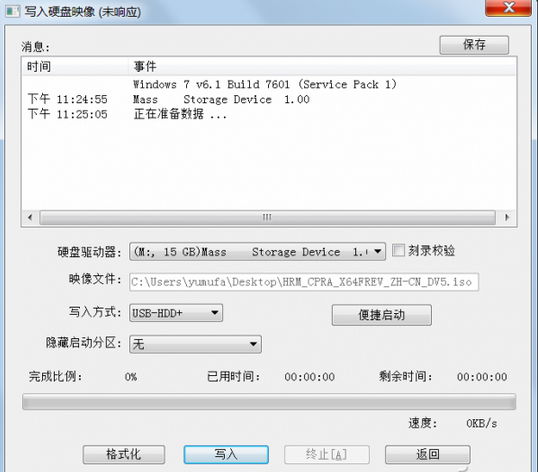
完成上述的操作後,以後如果我們要使用UEFI方式啟動,重啟後按F12,然後在彈出的選擇啟動設備菜單選擇類似“UEFI: USB USB Hard Drive”字樣的設備,選中後我們就可以從U盤啟動了(見圖6)。
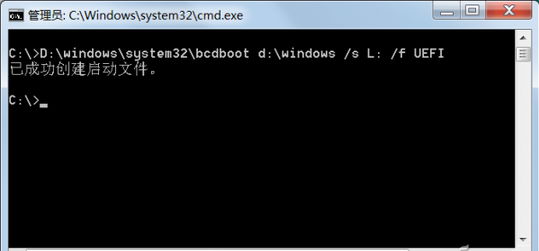
成功從UEFI啟動後進入PE系統,現在就可以對原來電腦的啟動進行修復了。比如原來電腦是啟動文件丟失導致的故障,我們只要在PE命令提示下輸入下列的命令:
D:\windows\system32\bcdboot d:\windows /s L: /f UEFI(假設原來電腦C盤這裡盤符為D:,UEFI啟動分區在PE顯示的盤符是L:)
當屏幕提示“成功創建啟動文件”時即修復完成,bcdboot會自動將UEFI啟動文件復制到指定分區(見圖7)。
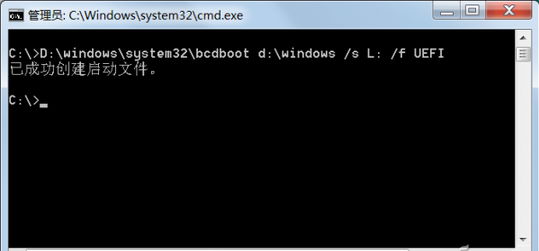
本文來自於【系統之家】 www.xp85.com